Что добавить в плов для цвета
Как сделать плов желтым - 5 способов [с видео-рецептом]
На чтение 4 мин. Опубликовано
Плов часто ассоциируется с желтыми рассыпчатыми рисинками. Добиться нужного оттенка не сложно.
ТОП-5 эффективных способов
Окрасят плов в желаемый желтый цвет:
- Морковь. Если морковь качественная, сочная, насыщенного цвета и для плова сохранены классические пропорции (1:1 с рисом), то этого достаточно, чтобы блюдо приобрело устойчивый желтый оттенок.
- Морковный сок. На плов из полкило риса потребуется сок, выжатый из двух килограммов моркови. Вливают его перед закладкой риса, дают зирваку снова закипеть. Соответственно, воды для зирвака изначально берут чуть меньше, с учетом будущей добавки сока.
- Куркума. Слабожгучий ярко-желтый порошок из корневища одноименного растения семейства Имбирных. Имеет горьковатый вкус, поэтому его нельзя сыпать много. В классическом рецепте плова с куркумой идет 3 ч. л. специи на полкило риса. Но если нет уверенности в качестве порошка и том привкусе, который он даст, лучше ограничиться одной чайной ложкой, этого количества хватит для окрашивания.
- Шафран. Это высушенные «рыльца» цветка крокуса, самая дорогая пряность на планете, очень ценится на Востоке. На килограмм риса достаточно половины чайной ложки, предварительно растертой, разбавленной кипятком.
- Качественный бульонный кубик. Его крошат и добавляют в зирвак одновременно с рисом.
Недобросовестные продавцы под видом молотого шафрана продают куркуму. Шафран не выгодно молоть из-за дороговизны сырья. В любом случае шафрановый порошок стоил бы не дешевле 1000 долларов за килограмм.
Рецепт плова с насыщенным желтым цветом и рассыпчатым рисом [с видео]
Самый знаменитый желтый плов — иранский откидной.
✍ Ингредиенты:
- килограмм риса Басмати;
- по 200 грамм кураги, изюма и грецкий орехов;
- жидкое топленое масло;
- застывшее топленое масло;
- соль;
- пол чайной ложки шафрана;
- зерна граната;
- полкило заранее подготовленного пресного теста.
Приготовление:
- Рис замочить за несколько часов до начала приготовления.
- В кастрюле вскипятить большое количество воды, посолить из расчета: столовая ложка соли на каждый литр.
- Промытый рис опустить в воду, перемешать, чтобы не слипся, нагрев не снижать. Через 10 минут — лучше поставить таймер — откинуть на дуршлаг.
- Курагу положить на кусок фольги, добавить кусок топленого масла, завернуть конфеткой. Такие же «конфетки» сделать из изюма и орехов.
- Из теста раскатать лепешку толщиной 3 миллиметра. Дно кастрюли или казана обильно полить топленым маслом, застелить лепешкой.
- Откинутый рис, аккуратно перетрясая, ссыпать в кастрюлю горкой. Перетрясать нужно, чтобы он лег пушистым слоем, а не плотным. По периметру по стенкам разложить «конфетки» из фольги.
- Между крышкой и кастрюлей проложить несколько чистых тканевых салфеток или полотенец, чтобы они собирали на себя конденсат. Убавить нагрев до минимального и упаривать рис минимум 45 минут. Если время позволяет — полтора-два часа.
- Шафран растереть со щепоткой соли, развести кипятком. За 15 минут до конца приготовления полить рис шафрановой водой и топленым маслом.
- Выложить рис на блюдо, украсить сухофруктами, орехами и гранатовыми зернами.
Видео-рецепт описанного выше плова
ТОП-7 тонкостей приготовления плова от шеф-поваров
Нюансов у приготовления плова много, вот основные:
- Мясо. Для плова нужно брать мясо взрослых животных, оно дает более насыщенный вкус, сохраняет форму. Для традиционного узбекского плова берут лопатку, грудинку или заднюю ногу. Для плова с говядиной — лопатку, ребра, голяшку. Для плова со свининой — лопатку, окорок, грудинку, шейную часть, ребра со срезанным жиром. Для куриного плова подойдет любая часть тушки, однако из одного филе готовить не рекомендуется.
- Рис. Он должен быть низкокрахмалистым. Для плова, готовящегося по узбекской технологии, лучше всего подходит рис сорта «Девзира», для азербайджанского — сорта «Басмати».
- Соотношение трех основных компонентов. Рис, мясо и морковь для плова берут в пропорции 1:1:1.
- Нарезка моркови. Чтобы морковь не развалилась при длительном приготовлении, сохранила цвет и вкус, ее нарезают соломкой или брусками длиной от 4 сантиметров и шириной от 4 миллиметров.
- Предварительная обработка риса. Рис минимум на 40 минут замачивают в теплой (60 °C) соленой воде. Непосредственно перед закладкой в зирвак бережно промывают, пока вода в емкости не станет прозрачной.
- Жир. Эталонный узбекский плов готовят на курдючном жире. Если требуется его заменить, то берут масло без запаха выдерживающее высокие температуры: хлопковое, рисовое, кукурузное, масло виноградных косточек. На килограмм риса нужен стакан масла.
- Последовательность. Сначала делается зирвак (бульон с обжаренным мясом, овощами и специями), затем закладывается рис.
Важно, в какой посуде готовится плов. Она должна выдерживать сильный нагрев, хорошо сохранять температуру, в идеале иметь сферическую форму.
Оптимальный вариант — специальный казан для плова из прочного чугуна. В отсутствие такового подойдет любая толстостенная кастрюля с плотно прилегающей крышкой.
dylanaraps / pywal: 🎨 Создание и изменение цветовых схем на лету.
перейти к содержанию Зарегистрироваться- Почему именно GitHub? Особенности →
- Обзор кода
- Управление проектами
- Интеграции
- Действия
- Пакеты
- Безопасность
- Управление командой
- Хостинг
- мобильный
- Истории клиентов →
- Безопасность →
- Команда
- Предприятие
- Проводить исследования
- Изучить GitHub →
Учитесь и вносите свой вклад
- Темы
- Коллекции
python - Как добавить цвет к определенному краю?
Переполнение стека- Около
- Продукты
- Для команд
- Переполнение стека Общественные вопросы и ответы
- Переполнение стека для команд Где разработчики и технологи делятся частными знаниями с коллегами
- Вакансии Программирование и связанные с ним технические возможности карьерного роста
- Талант Нанимайте технических специалистов и создавайте свой бренд работодателя
Непрерывные цветовые шкалы и цветные полосы | Python
Непрерывный и дискретный цвет¶
Точно так же, как позиция X или Y метки в декартовых координатах может использоваться для представления непрерывных значений (то есть количества или моментов времени) или категорий (то есть меток), можно использовать цвет для представления непрерывных или категориальных данных. Эта страница посвящена использованию цвета для представления непрерывных данных , но Plotly также может представлять категориальные значения цветом.
Концепции непрерывного цвета¶
В этом документе объясняются следующие четыре концепции, связанные с непрерывным цветом:
- цветовые шкалы представляют собой отображение между диапазоном от 0 до 1 и некоторой цветовой областью, в которой цвета должны быть интерполированы (в отличие от дискретных цветовых последовательностей, которые никогда не интерполируются).Значения цветовой шкалы по умолчанию зависят от атрибутов
layout.colorscalesактивного шаблона и могут быть явно указаны с помощью аргументаcolor_continuous_scaleдля многих функций Plotly Express или аргументацветовой шкалыв различныхgraph_object, таких какlayout.coloraxis Маркерили. цветовая шкалазаго. Разбрострасс илицветовых шкалзаго. Тепловая картатрасс. Например,[(0, «синий»), (1, «красный»)]- это простая цветовая шкала, интерполированная между синим и красным через фиолетовый, которая также может быть неявно представлена как[«синий», «красный» "]и является одной из встроенных цветовых шкал и поэтому на графике обозначается как" сине-красный "или.colors.sequential.Синий. - диапазоны цветов представляют минимальный и максимальный диапазон данных, которые должны отображаться во входном диапазоне от 0 до 1 цветовой шкалы. Цветовые диапазоны по умолчанию соответствуют диапазону входных данных и могут быть явно указаны с использованием аргументов
range_colorилиcolor_continous_midpointдля многих функций Plotly Express илиcmin/cmid/cmaxилиzmin/zmid/zmaxдля различныхgraph_object, таких как макет.coloraxis.cminилиmarker.cminзаго. Разброс следовилиcminзаго. Тепловая картаследов. Например, если цветовой диапазон[100, 200]используется с вышеприведенной цветовой шкалой, то любая метка со значением цвета 100 или меньше будет синей, а 200 или более будет красной. Метки со значениями между ними будут разных оттенков фиолетового. - цветные полосы - это видимые представления цветового диапазона и цветовой шкалы в виде легенды с дополнительными метками и метками.Цветовые полосы могут быть настроены с атрибутами внутри
layout.coloraxis.colorbarили в таких местах, какmarker.colorbarнаgo.Scattertraces илиcolorbarнаgo.Heatmaptraces. - цветовые оси соединяют цветовые шкалы, цветовые диапазоны и цветные полосы с данными кривой. По умолчанию любой окрашиваемый атрибут в трассе присоединяется к своей собственной локальной оси цвета, но оси цвета также могут быть общими для атрибутов и трасс, установив e.г.
marker.coloraxisзаgo. Разброс следовилиcoloraxisзаgo. Тепловая картаследов. Атрибуты локальной цветовой оси настраиваются внутри трасс, напримерmarker.showscale, тогда как атрибуты общих цветовых осей настраиваются в макете, например.layout.coloraxis.showscale.
Continuous Color with Plotly Express¶
Большинство функций Plotly Express принимают аргумент color , который автоматически присваивает значения данных непрерывному цвету , если данные числовые .Если данные содержат строки, цвет будет автоматически считаться дискретным (также известным как категориальный или качественный). Это означает, что числовые строки должны быть проанализированы для использования в непрерывном цвете, и, наоборот, числа, используемые в качестве кодов категорий, должны быть преобразованы в строки.
Например, в наборе данных tips столбец размера содержит числа:
- оборотная сторона, интерактивный редактор LaTeX
Таблицы являются общими элементами в большинстве научных документов, LaTeX предоставляет большой набор инструментов для настройки таблиц, изменения размера, объединения ячеек, изменения цвета ячеек и так далее. В этой статье объясняется, как это сделать.
Ниже представлен простейший рабочий пример таблицы.
\ begin {center} \ begin {tabular} {c c c} ячейка1 и ячейка2 и ячейка3 \\ ячейка4 и ячейка5 и ячейка6 \\ cell7 и cell8 и cell9 \ end {tabular} \ end {center}
Табличная среда - это метод LaTeX по умолчанию для создания таблиц.Вы должны указать параметр для этой среды, {c c c} сообщает LaTeX, что будет три столбца и что текст внутри каждого из них должен быть центрирован.
Открыть пример на обороте
Табличная среда более гибкая, вы можете помещать разделительные линии между каждым столбцом.
\ begin {center} \ begin {tabular} {| c | c | c | } \ hline ячейка1 и ячейка2 и ячейка3 \\ ячейка4 и ячейка5 и ячейка6 \\ ячейка7 и ячейка8 и ячейка9 \\ \ hline \ end {tabular} \ end {center}
Уже было сказано, что для ввода таблиц используется табличная среда .Чтобы было более понятно, как это работает, ниже приводится описание каждой команды.
-
{| c | c | c | } - Это означает, что в таблице будут использоваться три столбца, разделенные вертикальной линией. Каждый
cозначает, что содержимое столбца будет центрировано, вы также можете использоватьrдля выравнивания текста по правому краю иlдля выравнивания по левому краю.
-
\ hline - Это вставит горизонтальную линию сверху и снизу таблицы.Нет ограничений на количество раз, которое вы можете использовать
\ hline.
-
ячейка1 и ячейка2 и ячейка3 \\ - Каждый
иявляется разделителем ячеек, а двойная обратная косая черта\устанавливает конец этой строки.
Ниже вы можете увидеть второй пример.
\ begin {center} \ begin {tabular} {|| c c c c ||} \ hline Col1 & Col2 & Col2 & Col3 \\ [0.5ex] \ hline \ hline 1 и 6 и 87837 и 787 \\ \ hline 2 и 7 и 78 и 5415 \\ \ hline 3 и 545 и 778 и 7507 \\ \ hline 4 и 545 и 18744 и 7560 \\ \ hline 5 и 88 и 788 и 6344 \\ [1ex] \ hline \ end {tabular} \ end {center} 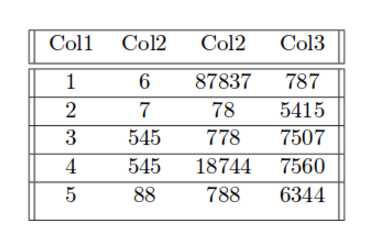
В этом примере показаны двойные вертикальные и горизонтальные линии, которые при правильном использовании помогают сохранить хорошо организованную информацию в таблице.
Открыть пример на обороте
При форматировании таблицы вам может потребоваться фиксированная длина для каждого столбца или для всей таблицы. В примере ниже установлена фиксированная ширина столбца.
\ begin {center} \ begin {tabular} {| м {5em} | м {1см} | м {1см} | } \ hline Ячейка1 фиктивный текст фиктивный текст фиктивный текст & ячейка2 & ячейка3 \\ \ hline cell1 фиктивный текст фиктивный текст фиктивный текст & cell5 & cell6 \\ \ hline ячейка7 и ячейка8 и ячейка9 \\ \ hline \ end {tabular} \ end {center} 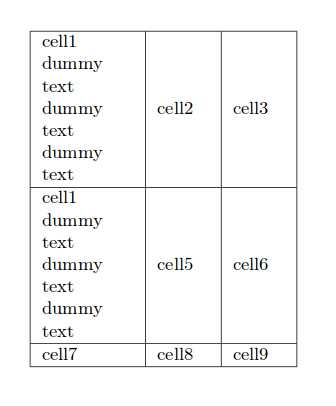
Во-первых, чтобы использовать параметры, показанные в примере, вы должны импортировать массив пакета в преамбулу вашего файла LaTeX с помощью следующей команды
В табличной среде параметр m {5em} устанавливает длину 5em для первого столбца (1 см для двух других) и центрирует текст в середине ячейки.Варианты выравнивания: м, для среднего, p, для верхнего и b для нижнего. В стандартных таблицах новые строки необходимо вставлять вручную, чтобы таблица не выходила за пределы текстовой области, при использовании этого параметра текст автоматически форматируется, чтобы поместиться внутри каждой ячейки.
Если вам нужно контролировать ширину не каждой ячейки, а всей таблицы, а затем равномерно распределять пространство внутри, используйте пакет tabularx . См. Пример ниже:
\ begin {tabularx} {0.8 \ textwidth} { | > {\ raggedright \ arraybackslash} X | > {\ centering \ arraybackslash} X | > {\ raggedleft \ arraybackslash} X | } \ hline пункт 11 и пункт 12 и пункт 13 \\ \ hline Пункты 21 и 22 и 23 \\ \ hline \ конец {tabularx} 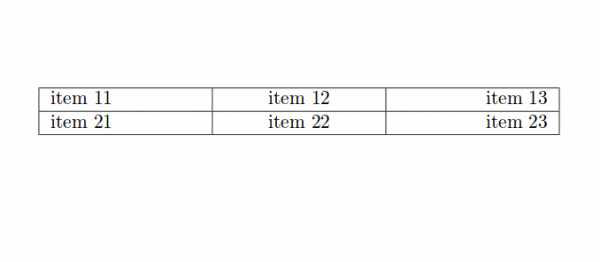
Среда tabularx похожа на tabular , но более гибкая, она доступна после добавления строки \ usepackage {tabularx} в преамбулу. Обратите внимание, что оператор открытия среды отличается, в этом примере ширина таблицы установлена на 0.8 ширины текста. Для такой длины вы можете использовать любые блоки LaTeX.
Префикс внутри фигурных скобок | > {\ raggedright \ arraybackslash} X | > {\ centering \ arraybackslash} X | > {\ raggedleft \ arraybackslash} X | устанавливает выравнивание каждого столбца: первый по слева , второй по по центру и третий по справа .
Открыть пример на обороте
Строки и столбцы можно объединить в большую ячейку.В приведенном ниже примере показан пример команды \ multicolumn для объединения столбцов.
\ begin {tabular} {| p {3cm} || p {3cm} | p {3cm} | p {3cm} | } \ hline \ multicolumn {4} {| c |} {Список стран} \\ \ hline Название страны или региона и код ISO ALPHA 2 и код ISO ALPHA 3 и цифровой код ISO \\ \ hline Афганистан и AF и AFG и 004 \\ Аландские острова и AX & ALA & 248 \\ Албания & AL & ALB & 008 \\ Алжир & DZ & DZA & 012 \\ Американское Самоа и AS & ASM & 016 \\ Андорра & AD & AND & 020 \\ Ангола & AO & AGO & 024 \\ \ hline \ end {tabular} 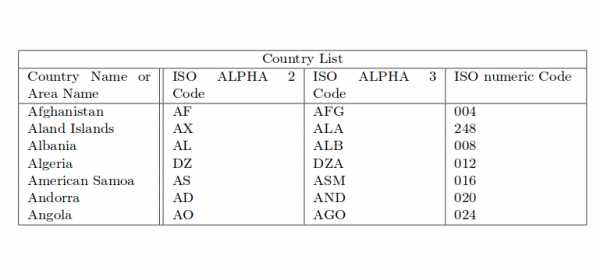
Давайте посмотрим на каждую часть команды \ multicolumn {4} {| c |} {Country List} \\ :
-
{4} - Количество столбцов для объединения, в данном случае 4.
-
{| c |} - Разделители и выравнивание полученной ячейки, в этом случае текст будет центрирован, а с каждой стороны ячейки будет проведена вертикальная линия.
-
{Список стран} - Текст, отображаемый внутри ячейки.
Для объединения строк необходимо импортировать пакет multirow с
в преамбуле, тогда вы можете использовать команду \ multirow в своем документе:
\ begin {center} \ begin {tabular} {| c | c | c | c | } \ hline col1 & col2 & col3 \\ \ hline \ multirow {3} {4em} {Несколько строк} & cell2 & cell3 \\ & ячейка5 & ячейка6 \\ & cell8 & cell9 \\ \ hline \ end {tabular} \ end {center}
Команда multirow принимает три параметра.Первый - это количество строк, которые нужно объединить, в примере - 3. Второй параметр - это ширина столбца, в примере - 4em. Наконец, третий параметр - это содержимое ячейки.
Открыть пример на обороте
Если вам нужно вставить в документ очень длинную таблицу, которая занимает две или более страниц, используйте пакет longtable . Сначала добавьте к преамбуле строку
Это сделает доступной команду longtable .
\ documentclass {article} \ usepackage [utf8] {inputenc} \ usepackage {longtable} \ begin {document} \ begin {longtable} [c] {| c | c |} \ caption {Длинный заголовок таблицы. \ label {long}} \\ \ hline \ multicolumn {2} {| c |} {Начало таблицы} \\ \ hline Что-то и еще что-то \\ \ hline \ endfirsthead \ hline \ multicolumn {2} {| c |} {Продолжение таблицы \ ref {long}} \\ \ hline Что-то и еще что-то \\ \ hline \ endhead \ hline \ endfoot \ hline \ multicolumn {2} {| c |} {Конец таблицы} \\ \ hline \ hline \ endlastfoot Много строк и вот так \\ Много строк и вот так \\ Много строк и вот так \\ Много строк и вот так \\ Много строк и вот так \\ Много строк и вот так \\ Много строк и вот так \\ Много строк и вот так \\ ... Много строк и вот так \\ \ end {longtable} 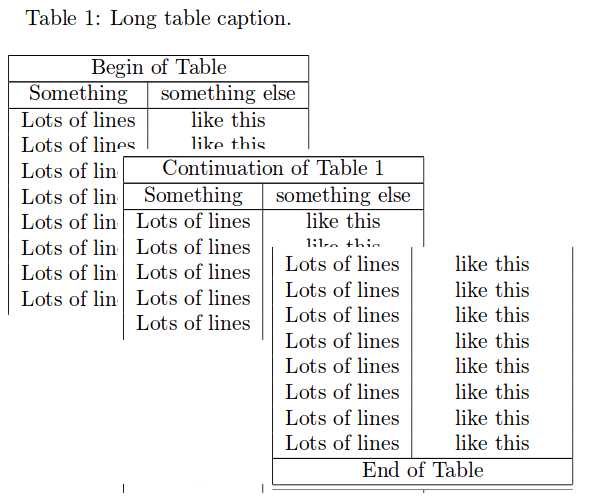
longtable похоже на поведение tabular по умолчанию, но генерирует таблицы, которые могут быть разбиты стандартным алгоритмом разбиения страниц LaTeX. Есть четыре элемента для длинных таблиц.
-
\ endfirsthead - Все, что указано выше этой команды, появится в начале таблицы на первой странице.
-
\ торцевая головка - Все, что вы указали перед этой командой и ниже
endfirsthead, будет отображаться вверху таблицы на каждой странице, кроме первой.
-
\ конец стопы - Подобно \ endhead , то, что вы указываете после
\ endheadи перед этой командой, будет отображаться в нижней части таблицы на каждой странице, кроме последней.
-
\ endlastfoot - Аналогично endfisthead . Элементы после
\ endfootи до этой команды будут отображаться в нижней части таблицы, но только на последней странице, где отображается таблица.
Открыть пример на обороте
Расположить стол легко, если он находится внутри среды float table .
\ begin {table} [ч!] \ центрирование \ begin {tabular} {|| c c c c ||} \ hline Col1 & Col2 & Col2 & Col3 \\ [0.5ex] \ hline \ hline 1 и 6 и 87837 и 787 \\ 2 и 7 и 78 и 5415 \\ 3 и 545 и 778 и 7507 \\ 4 и 545 и 18744 и 7560 \\ 5 и 88 и 788 и 6344 \\ [1ex] \ hline \ end {tabular} \ end {table} 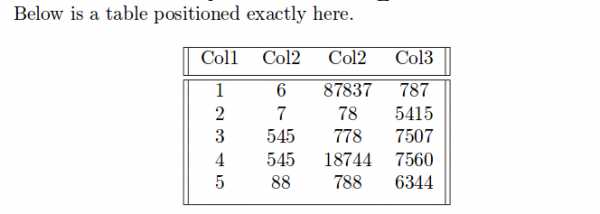
Параметр ч! , переданное в объявление окружения таблицы, устанавливает, что эта таблица должна быть помещена здесь и отменяет значения по умолчанию LaTeX.Также могут быть переданы другие параметры позиционирования:
-
ч - Разместим таблицу здесь примерно.
-
т - Поместите таблицу вверху страницы.
-
б - Поместите таблицу внизу страницы.
-
p - Поместите таблицу на специальную страницу, только для таблиц.
-
! - Отменить внутренние параметры LaTeX.
-
H - Поместите стол в этом точном месте, примерно как h !.
Дополнительные примеры размещения таблиц см. В статье Размещение изображений и таблиц.
В этом примере есть еще несколько команд:
-
\ центрирование - Центрирует таблицу относительно элемента контейнера с плавающей запятой.
-
\ [1ex] - Это добавляет дополнительное пространство к ячейке.
Открыть пример на обороте
Таблицы могут быть подписаны, помечены и на них можно ссылаться с помощью среды table .
Таблица \ ref {table: 1} является примером ссылочных элементов \ LaTeX. \ begin {table} [ч!] \ центрирование \ begin {tabular} {|| c c c c ||} \ hline Col1 & Col2 & Col2 & Col3 \\ [0.5ex] \ hline \ hline 1 и 6 и 87837 и 787 \\ 2 и 7 и 78 и 5415 \\ 3 и 545 и 778 и 7507 \\ 4 и 545 и 18744 и 7560 \\ 5 и 88 и 788 и 6344 \\ [1ex] \ hline \ end {tabular} \ caption {Таблица для проверки подписей и ярлыков} \ label {таблица: 1} \ end {table} 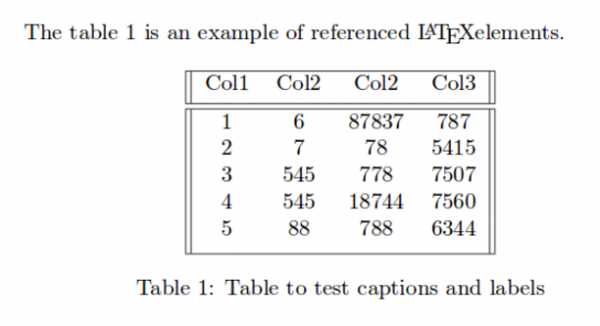
В этом примере есть три важные команды:
-
\ caption {Таблица для проверки подписей и этикеток} - Как и следовало ожидать, эта команда устанавливает заголовок для таблицы, если вы создадите список таблиц, этот заголовок будет там использоваться.Вы можете разместить его над или под столом.
-
\ label {table: 1} - Если вам нужно обратиться к таблице в документе, установите метку с помощью этой команды. Метка будет нумеровать таблицу и в сочетании со следующей командой позволит вам ссылаться на нее.
-
\ ref {table: 1} - Этот код будет заменен номером, соответствующим указанной таблице.
Примечание. Для работы этикеток может потребоваться несколько составлений документа.
Открыть пример на обороте
Список таблиц
Создать список таблиц несложно.
\ documentclass {article} \ usepackage [utf8] {inputenc} \ begin {document} \список таблиц ... \ конец {документ}
Заголовок каждой таблицы будет использоваться для создания этого списка. Для языков, поддерживаемых пакетом babel , заголовок «Список таблиц» будет переведен соответствующим образом. См. Статью о поддержке международных языков для получения дополнительной информации.
Открыть пример на обороте
Некоторые элементы таблицы могут быть изменены для получения красивого документа. Ниже вы узнаете, как изменить толщину линии, цвет линии и цвет фона ячеек в таблице.
Ширина линии и отступы ячеек
Читаемость таблицы иногда улучшается за счет увеличения расстояния между столбцами и растяжения строки.
\ documentclass {article} \ usepackage [utf8] {inputenc} \ setlength {\ arrayrulewidth} {1 мм} \ setlength {\ tabcolsep} {18pt} \ Renewcommand {\ arraystretch} {1.5} \ begin {document} \ begin {tabular} {| p {3cm} | p {3cm} | p {3cm} | } \ hline \ multicolumn {3} {| c |} {Список стран} \\ \ hline Название страны или региона и код ISO ALPHA 2 и ISO ALPHA 3 \\ \ hline Афганистан, AF и AFG \\ Аландские острова и AX & ALA \\ Албания и AL & ALB \\ Алжир и DZ & DZA \\ Американское Самоа, AS и ASM \\ Андорра и AD & AND \\ Ангола и АО & АГО \\ \ hline \ end {tabular} \ конец {документ} 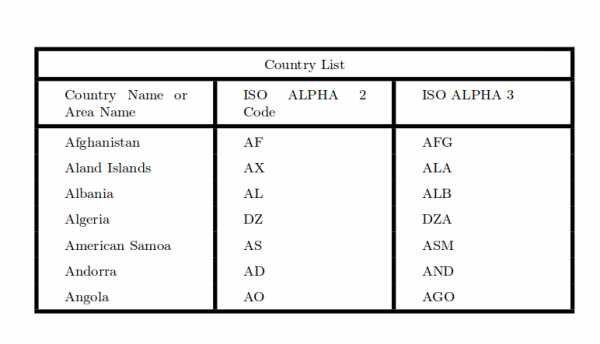
Описание команд приведено ниже:
-
\ setlength {\ arrayrulewidth} {1 мм} - Устанавливает толщину границ таблицы.В примере это 1 мм, но вы можете использовать и другие единицы, полный список см. В статье «Длина в LaTeX».
-
\ setlength {\ tabcolsep} {18pt} - С помощью этой команды расстояние между текстом и левой / правой границей содержащей его ячейки устанавливается равным 18pt. Опять же, при необходимости вы можете использовать другие единицы.
-
\ refreshcommand {\ arraystretch} {1.5} - Высота каждой строки установлена на 1,5 относительно высоты по умолчанию.











